
Photoshop CS6 画像の背景色を簡単に変更する方法を知りませんか? PHP エディター Xinyi は、問題を解決するためのステップバイステップのガイドを提供します。このチュートリアルでは、PhotoShop CS6 で写真の背景色を変更する手順を詳しく説明し、このテクニックを簡単に習得できるようにします。
1.PSソフトに普通の写真を置き、魔法の杖/ペン/チャンネルを使って写真の上の花瓶を切り抜きます。

2. Ctrl+J を押して、選択した内容、つまり花瓶の切り取った部分をコピーします。

3. 希望の色を前景色として設定し、背景レイヤーを前景色で塗りつぶします。
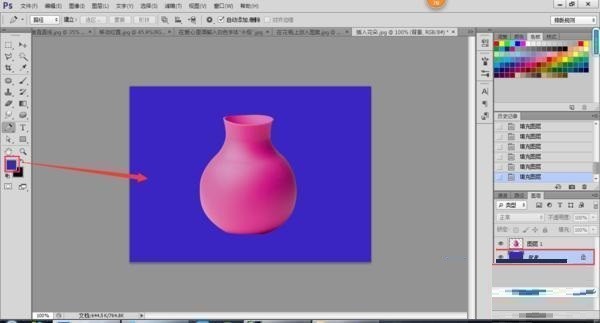
4. 写真を背景として使用したい場合は、写真を配置してレイヤーの順序を調整できます。

5. [ファイル-名前を付けて保存] png形式の画像が完成しました。
以上がPhotoshop CS6 の背景色を変更する方法 PhotoShop CS6 で写真の背景色を変更する手順の詳細内容です。詳細については、PHP 中国語 Web サイトの他の関連記事を参照してください。